
タッチパネルの画面構成
概要
タッチパネルには、機能を設定するための各種画面が表示されます。
画面のキーを押すと、対応する機能の画面に切替わります。
操作パネルの設定メニュー/カウンターを押すと、[設定メニュー]画面が表示されます。
以下の機能は、スキャナーを搭載している製品で使用できます。
- [保存]
- [コピー]
- [スキャン]
- 操作パネルについて詳しくは、操作パネルとはをごらんください。
画面と説明:画面上部のキー

各キーの詳しい説明を見るには、以下の「キー名」のリンクをクリックして参照ページ(モーダルウィンドウ)を表示してください。
参照ページ(モーダルウィンドウ)の左上に[目次を表示する]が表示されている場合は、[目次を表示する]をクリックすると、新規ウィンドウでユーザーズガイドが表示されます。画面左のバーから確認したい目次をクリックして閲覧できます。
キー名 | 説明 |
|---|---|
[機械状態]画面が表示されます。稼働中の本機の状態の確認や、画面下部のキーから各種設定ができます。 | |
[ジョブリスト]画面が表示されます。スキャン後、一時保存ジョブやHDD保存ジョブとして本機に保存されたジョブの印刷状況や履歴の確認、印刷順変更などの操作ができます。 | |
[読出し]画面が表示されます。本機HDDに保存したデータを確認し、操作できます。 | |
[保存]画面が表示されます。スキャンして読込んだデータ(スキャンジョブ)の一時保存およびHDDの保存先を設定します。 | |
[コピー]画面が表示されます。コピー条件の設定や実行、予約をします。 | |
[スキャン]画面が表示されます。スキャンデータの宛先やスキャン時の画質、倍率などの条件を設定します。 | |
 ブラウザー | タッチパネルにブラウザーが表示されます。インターネットに接続すると、外部のwebページを閲覧できます。 |
 報知音と音声 | スピーカー音をON / OFFします。 スピーカー音の設定について詳しくは、[操作/報知音設定]をごらんください。 |
 ヘルプ | 表示されている画面のヘルプメッセージが表示されます。画面によっては、「 |
画面と説明:固定メッセージエリア
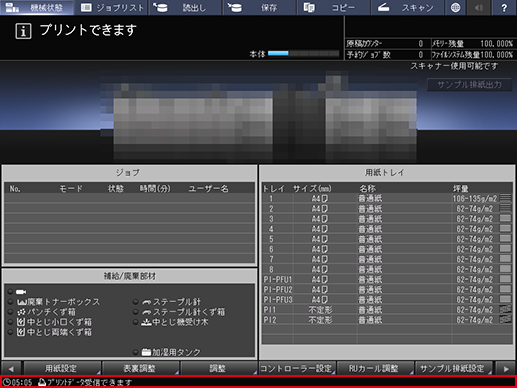
左下には現在の時刻が表示されます。
右下には、機械の状態によって以下のメッセージが表示されます。
[定着(封筒)]
[USBメモリー]
[トナー補給]
[定期点検]
[ガラス清掃]
[資材]
[転写トルク]
[非圧縮]
[セキュリティー]
[モデム異常]
[定着ウェブ]
[ORU-M]
[廃棄トナー]
[高カバレッジ]
5つ以上表示される場合は、文字表示がない小アイコン表示に変わります。
最大表示個数は、通常アイコン3つと小アイコン4つの合計7つです。


 をクリックまたはタップすると
をクリックまたはタップすると になりブックマークとして登録されます。
になりブックマークとして登録されます。